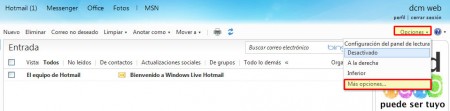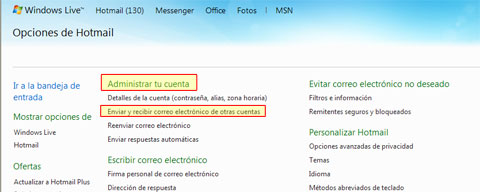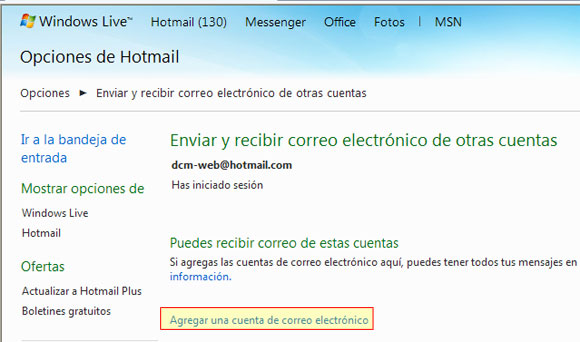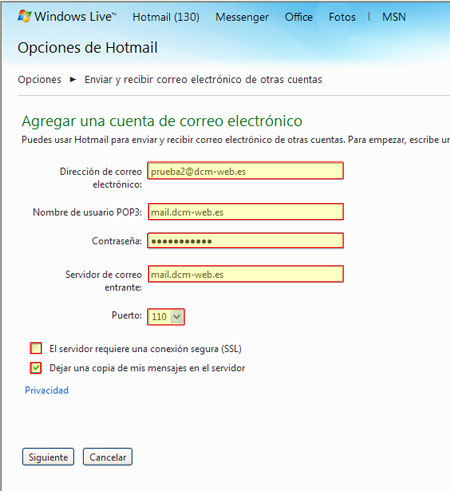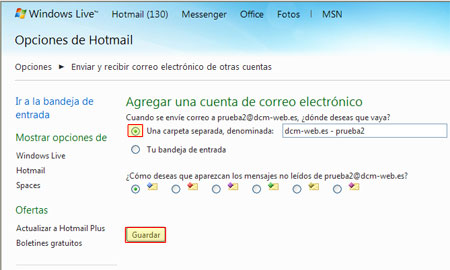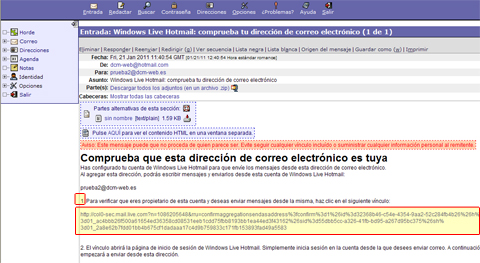Como lo hemos prometido, este es otro pequeño tutorial donde explicamos en forma bastante detallada como configurar nuestras cuentas de correo electrónico para poder enviar y recibir nuestros emails desde hotmail a través de esas cuentas. Esto es bastante útil para los casos en que disponemos de varias cuentas de correo con buzones distintos bajo otros dominios, o nuestro servidor donde alojamos nuestra página web dispone de poco espacio en disco.
Para este tutorial vamos a considerar como ejemplo una cuenta de correos perteneciente a nuestro dominio dcm-web.es
Para comenzar, debemos tener a la mano estos 3 datos, nosotros usaremos datos de una cuenta de prueba creada para este fin en nuestro servidor:
. Cuenta de correos: prueba2@dcm-web.es (creada para este ejemplo)
. Clave de correo : *******
. Servidor de entrada: mail.dcm-web.es
. Servidor de correo de salida smtp = mail.dcm-web.es
Ahora vamos a comenzar, como primer paso, ya deberíamos tener una cuenta de hotmail creada por lo que vamos a entrar en hotmail y accedemos a esa cuenta.
Una vez en la cuenta de correos, nos situaremos en la esquina superior derecha de la caja de texto y vamos a desplegar el menú de «Opciones«, y seleccionaremos «Más opciones…», tal y como se muestra en la siguiente imagen en los recuadros en rojo:
Una vez elegido este apartado, el sistema nos remitirá a ese apartado, donde encontraremos las distintas opciones que podemos elegir dependiendo de lo querramos configurar, pues bien, como nuestro objetivo es poder enviar y recibir correos desde nuestra cuenta distinta a la hotmail, vamos a seleccionar en la categoría de «ADMINISTRAR MI CUENTA» la opción «Enviar y recibir correo electrónico de otras cuentas», tal y como mostramos en la siguiente imagen y que hemos resaltado en rojo:
Ahora estás en el apartado «Enviar y recibir correo electrónico de otras cuentas», y se te presentan dos opciones, 1) Puedes recibir correo de otras cuentas, 2) Puedes enviar correo desde estas cuentas, pues lo que haremos es trabajar con la opción 1, es decir, «Puedes recibir correo de otras cuentas» y seleccionaremos: «Agregar una cuenta de correo electrónico», en la siguiente imagen lo mostramos claramente en recuadro:
Se nos desplegará un formulario, donde debemos colocar el correo y la contraseña de nuestra cuenta, pero lo que haremos es hacer clic en Opciones avanzadas para que se nos despliegue todo el formulario con más datos que vamos a necesitar, y aquí donde colocaremos los datos que mencionamos incialmente, veamos:
1) Dirección de correo electrónico: prueba2@dcm-web.es (tu pones tu cuenta)
2) Nombre de usuario POP3: mail.dcm-web.es (aqui la correspondiente a tu servidor de entrada)
3) Contraseña: ******
4) Servidor de correo salida: mail. dcm-web.es (aquí la correspondiente a tu servidor, a veces es smtp.tudominio.es)
5) Puerto: 110 (para ver este puerto usamos el desplegable)
6) Desmarcamos la casilla que dice: «El servidor requiere una conexión segura (SSL)»
7) Dejamos marcada, por ahora, la opción: «Dejar una copia de mis mensajes en el servidor»
En la siguiente imagen se muestran los datos incluidos resaltados en un recuadro rojo:
Hacemos clic en SIGUIENTE y listo, ya casi terminamos, ahora lo que nos solicita hotmail es si queremos que cuando nos envien un correo a la cuenta que hemos creado, dichos mensajes vayan a una carpeta distinta o que simplemente vayan a la bandeha de entrada, nosotros vamos a escoger, «Una carpeta distinta» para así poder administrar mejor nuestro correo, hacemos clic en «Guardar» este proceso tarda unos segundos. Este paso lo mostramos en la imagen siguiente:
Una vez hecho esto, hotmail nos muestra una advertencia, ya que si estamos utilizando un servidor Https debemos cambiar la cofiguración inicial, como no lo estamos usando en este caso, hacemos clic en «Continuar a Hotmail».
Listo, pero la primera parte 🙂 porque ahora tenemos que demostrar a hotmail que la cuenta que acabamos de crear es nuestra, para esto, hotmail nos ha enviado un correo electronico al buzón original de la cuenta con un enlace para realizar la validación.
Entramos en nuestra cuenta de webmail, que sería así, cambiando «dominio.com» por el dominio correspondiente, en nuestro caso, así que la dirección webmail es: http://webmail.dominio.com (en nuestro caso hemos cambiado dominio.com por dcm-web.es.
Una vez en esta dirección URL, nos pide que coloquemos el nombre del correo y la clave, en nuestro caso es el nombre del correo que hemos creado en hotmail y la clave.
Una vez en la cuenta, veremos que tenemos un correo de hotmail, hacemos clic allí y cuando se despliega el correo nos pide en el punto 1, que para verificar que somos el propietario de la cuenta debemos hacer clic en el enlace siguiente, tal como lo mostramos en la siguiente imagen:
Muy bien :-), despues de hacer clic vemos que nos encontramos nuevamente en hotmail, OSEA YA TERMINAMOS!! así que ya podemos enviar y recibir email, sólo que cuando redactes un nuevo correo debes elegir desde cual cuenta lo quieres enviar, para esto, utiliza la flecha que se encuenta al final del nombre de lal correo, así como te mostramos en la imagen siguiente:
Esperamos que te haya servido de gran ayuda este tutorial.